 |
|
| Istruzioni per l'installazione |
- Win9x
- WinNT 4
- Windows 2000
- Aggiornamento
- Primo avvio di WinDVD
- Configurazione delle impostazioni internazionali
- Configurazione del controllo per i genitori
| Installazione |
| Il programma di installazione non installa DirectX 6.1 e DirectMedia in Windows NT, che non supporta nessuna delle due API. Windows 2000 contiene gi DirectX 6.1 e DirectMedia; pertanto, anche per tale sistema operativo, l'installazione delle due API viene ignorata. |
| Nuova installazione di WinDVD (utenti di Windows 95/98) |
- Avviare Windows in modalit normale.
- Inserire il disco di installazione di WinDVD; il programma di installazione verr avviato automaticamente. Se ci non accade, accedere al CD-ROM e fare clic sull'icona SETUP.
- Fare clic su Avanti nella schermata di benvenuto, e su S quando viene richiesto.
- Digitare il numero di serie, quindi fare clic su Avanti.
- Selezionare l'installazione tipica e fare clic su Avanti. Inizier la copia dei file sul disco. Al termine dell'installazione, fare clic su Fine.
- Selezionare l'opzione che determina il riavvio immediato del computer, quindi fare di nuovo clic su Fine.
- Se viene proposta l'installazione di DirectX 6.1, fare clic su S al prompt.
- Se viene proposta l'installazione di DirectMedia, fare clic su S al prompt.

Il programma di installazione di WinDVD verifica che siano disponibili le versioni correnti di DirectX e DirectMedia. Se vengono rilevate le stesse versioni o versioni pi aggiornate delle due applicazioni, l'installazione di DirectX o DirectMedia non verr proposta. - Dopo il riavvio del sistema, inserire il DVD e iniziare la riproduzione.
| Per il miglioramento delle prestazioni DVD, WinDVD utilizza i trasferimenti DMA per l'unit DVD-ROM. Prima di utilizzare WinDVD, verificare che i trasferimenti DMA siano attivati. Per ulteriori informazioni, fare clic qui. |
| Nuova installazione di WinDVD (utenti di Windows NT4) |
- Avviare Windows in modalit normale.
- Inserire il disco di installazione di WinDVD; il programma di installazione verr avviato automaticamente. Se ci non accade, accedere al CD-ROM e fare clic sull'icona SETUP.
- Fare clic su Avanti nella schermata di benvenuto, e su S quando viene richiesto.
- Digitare il numero di serie, quindi fare clic su Avanti.
- Selezionare l'installazione tipica e fare clic su Avanti. Inizier la copia dei file sul disco. Al termine dell'installazione, fare clic su Fine.
- Per il miglioramento delle prestazioni DVD, WinDVD utilizza i trasferimenti DMA per l'unit DVD-ROM. Un driver Intel Piixide sostitutivo, presente sul CD-ROM di WinDVD, consente i trasferimenti DMA in Windows NT4. Questo file sostituisce Atapi.sys.
- SE SI DISPONE DI INTEL CORE LOGIC, seguire le istruzioni visualizzate per installare il nuovo driver, quindi riavviare per completare il processo.
 Se non si dispone di Intel Core Logic, ricercare sul sito Web del produttore della scheda madre un nuovo driver IDE NT4 che consenta i trasferimenti DMA. In caso contrario, le prestazioni DVD risulteranno gravemente insufficienti.
Se non si dispone di Intel Core Logic, ricercare sul sito Web del produttore della scheda madre un nuovo driver IDE NT4 che consenta i trasferimenti DMA. In caso contrario, le prestazioni DVD risulteranno gravemente insufficienti.
- Dopo il riavvio del sistema, inserire il DVD e iniziare la riproduzione.
| Nuova installazione di WinDVD in Windows 2000 |
- Avviare Windows in modalità normale.
- Inserire il disco di installazione di WinDVD; il programma di installazione verrà avviato automaticamente. Se ciò non accade, accedere al CD-ROM e fare clic sull’icona SETUP.
- Fare clic su Avanti nella schermata di benvenuto, e su Sì quando viene richiesto.
- Selezionare l’installazione tipica e fare clic su Avanti. Inizierà la copia dei file sul disco. Al termine dell’installazione, fare clic su Fine.
- Selezionare l’opzione che determina il riavvio immediato del computer, quindi fare di nuovo clic su Fine.

È necessario riavviare il sistema prima di utilizzare WinDVD in Windows 2000. - Dopo il riavvio del sistema, inserire il DVD e iniziare la riproduzione.
| Aggiornamento del lettore WinDVD esistente |
- Avviare Windows in modalit normale.
- Passare alla directory in cui stato scaricato l'aggiornamento.
- Decomprimere il file ed attivare il file eseguibile, fare clic su Avanti nella schermata di benvenuto, fare clic su S quando viene richiesto se installare il lettore WinDVD.
- Digitare il numero di serie, quindi fare clic su Avanti.
- Selezionare l'installazione tipica e fare clic su Avanti. Inizier la copia dei file sul disco. Al termine dell'installazione, fare clic su Fine.
- Selezionare l'opzione che determina il riavvio immediato del computer, quindi fare di nuovo clic su Fine.
- Dopo il riavvio del sistema, inserire il DVD e iniziare la riproduzione.
| Primo avvio |
| Avviso relativo alle prestazioni |
| Quando si avvia WinDVD per la prima volta, una finestra di avviso segnala che le prestazioni dipendono dalla configurazione di sistema generale. La qualit della riproduzione dipende da vari fattori. Per ulteriori informazioni, leggere la sezione Requisiti di queste note di rilascio. I |
| Configurazione delle impostazioni internazionali |
Lo standard DVD specifica sei aree, dette anche zone. I codici di area limitano i paesi in cui è possibile utilizzare un disco. Un disco creato per il Nord America (area 1) non verrà riprodotto su un lettore venduto in Giappone (area 2). Il mondo è suddiviso in sei aree.
- USA, Canada
- Europa occidentale, Giappone, Sudafrica
- Asia del Sud-Est
- Australia, Centro e Sudamerica
- Russia, Europa orientale, Africa
- Cina
| Come determinare l'area da scegliere: |
 Esempio di icona dell'area 1 |
Per determinare l'area per la quale sono stati creati i DVD, ricercare una piccola icona raffigurante un globo sormontato da un numero. Se un disco è riproducibile in più aree, il globo avrà più di un numero. Se il disco non ha alcuna codifica di area, il globo avrà la scritta "ALL" (tutti) in luogo del numero. Molti DVD sprovvisti di codifica di area non presentano l'icona del globo. |
| Quando si avvia WinDVD per la prima volta mentre nell'unità è inserito un disco DVD impostato per una determinata area geografica, tale area verrà selezionata automaticamente. Se in seguito si tenta di riprodurre un disco codificato per un'altra area, appare la finestra di dialogo visualizzata a destra, indicante la necessità di modificare l'impostazione di area. |  |
| Scegliere OK; viene visualizzata la scheda per la modifica dell'area geografica (vedere di seguito). | |
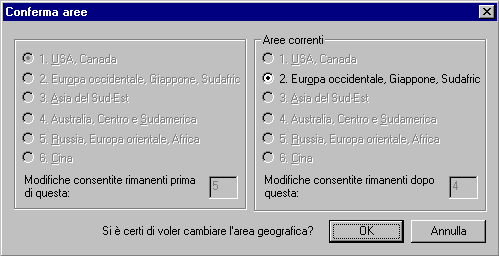 |
|
|
A sinistra viene visualizzata l'impostazione corrente; a destra viene visualizzata l'area di appartenenza del DVD che si trova correntemente nell'unità DVD. Le aree sono elencate per descrizione da 1 a 6 (ad esempio USA, Canada = Area 1, Europa occidentale, Giappone, Sud Africa = 2, e così via). Non è obbligatorio cambiare l'area geografica. Per non utilizzare una delle 5 possibilità di cambiare l'area, fare clic su NO. Per cambiare l'area, fare clic su Sì; l'area verrà cambiata e inizierà l'esecuzione del DVD della nuova area.
|
|
| Numero limitato di modifiche consentite |
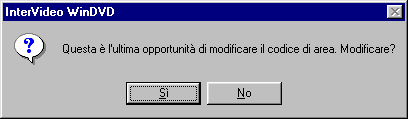
| Se l'unit DVD un'unit Fase 2, nota anche come RPC2, il conteggio delle opportunit di scelta di una nuova area deriva dall'unit disco, e non dal software. Pertanto, se l'impostazione di area dell'unit gi stata modificata due volte, saranno disponibili altre 3 opportunit di modifica dell'impostazione (5 totali - 2 gi utilizzate). La reinstallazione del software NON ripristina le cinque possibilit di selezione dell'area. |
| Configurazione del controllo per i genitori |
| I lettori DVD consentono ai genitori di impedire la riproduzione di materiali di contenuto discutibile. Per impostazione predefinita, WinDVD impostato per la riproduzione di qualsiasi titolo. Questa impostazione facilmente modificabile facendo clic sul pulsante Propriet. Selezionare la scheda Controllo genitori, quindi scegliere la limitazione desiderata. ネ inoltre possibile impostare una password per impedire ai minori di modificare le impostazioni del controllo genitori. Per fare ci, utilizzare il pulsante Imposta password: Tutti i film di classificazione superiore a quella impostata non verranno riprodotti. |
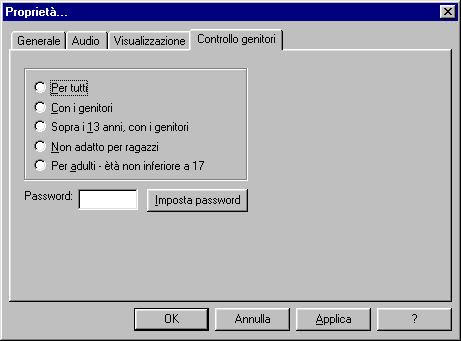
|
| Informazioni aggiuntive. |
| I DVD per il Nord America sono codificati dal produttore con un sistema di livelli di restrizione all'incirca corrispondente a quello in vigore negli Stati Uniti. In altre aree del mondo vengono utilizzati sistemi simili, propri delle diverse aree. |
